
тами / gimp 1 урок
.docТема: Компьютерная графика. Знакомство с GIMP.
Класс: 7-А
Цель: ученик, усвоивший компьютерную графику.
Образовательные задачи урока:
-
сформировать понятие о компьютерной графике;
-
познакомить учащихся с видами компьютерной графики (растровой и векторной), с графическим редактором Gimp, его запуском, расположением окон, с созданием новых файлов и открытием существующих изображений, с цветовыми моделями графического редактора Gimp и переводом изображений из одной цветовой модели в другую;
-
закрепить полученные знания практически.
Воспитательные задачи урока:
-
воспитание научного мировоззрения;
-
умение организовать свою работу;
-
умение работать самостоятельно.
Развивающие задачи урока: развивать внимание.
Ход урока
I. Организационный момент
- Здравствуйте. Садитесь. Прежде, чем перейти к изучению новой темы, я попрошу вас заполнить анкету.
Анкета №1
-
Нравится ли вам предмет информатика? _________
-
Нравится ли вам обрабатывать графическую информацию? ___________
-
В каких графических редакторах вы работали? _______________________________________________
-
Умеете ли вы:
-
выделять фрагменты изображений с использованием различных инструментов выделения;
-
создавать графические изображения;
-
редактировать фотографии с использованием различных средств художественного оформления;
-
выполнять тоновую и цветовую коррекцию фотографий;
-
ретушировать изображения;
-
создавать коллажи.
Оцените свои умения по пятибалльной системе.
-
Хотели бы вы этому научиться? __________
-
Считаете ли вы, что знание основ создания, редактирования и сохранения графической информации необходимы современному человеку? __________
-
Хотели бы вы в будущем профессионально заниматься обработкой графической информации? ____________
Итак, на уроках информатики вы уже знакомились с компьютерной графикой, когда изучали графический редактор Paint.
Сегодня на уроке мы с вами повторим, что такое компьютерная графика, вспомним её виды и начнём знакомиться с графическим редактором GIMP.
II. Этап подготовки учащихся к активному и сознательному усвоению нового материала
Откройте тетради, подпишите число и тему урока "Компьютерная графика. Знакомство с GIMP".
III. Этап усвоения новых знаний
И дети, и взрослые любят иллюстрированные книги, потому что рисунки позволяют очень быстро понять, о чём идёт речь, так как иллюстрация облегчает восприятие.
Человек лучше понимает и запоминает ту информацию, которая представлена наглядно.
Скажите, пожалуйста, каким образом информация представлена наглядно? (с помощью рисунков, фотографий, схем, диаграмм, чертежей, карт).
Разные виды графических изображений, создаваемых или обрабатываемых с помощью компьютера, называется компьютерной графикой.
Запишите это определение в тетрадь.
Компьютерную графику применяют представители самых разных профессий: архитекторы при проектировании зданий; инженеры-конструкторы при создании новых видов техники; обувщики при конструировании новых моделей обуви; мультипликаторы при создании новых мультфильмов; специалисты по рекламе для создания интригующих роликов.
Все компьютерные изображения разделяются на два типа: растровые и векторные.
Растровое изображение составляется из мельчайших точек (пикселей) – цветных квадратиков одинакового размера.
Запишите это в тетрадь.
Если изображение растровое, то оно теряет чёткость при увеличении.

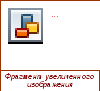
Векторная графика - это использование геометрических примитивов, таких как точки, линии и многоугольники, для представления изображений в компьютерном виде.
Запишите это определение в тетрадь.
Изображение может быть преобразовано в любой размер и при этом его качество не изменится.
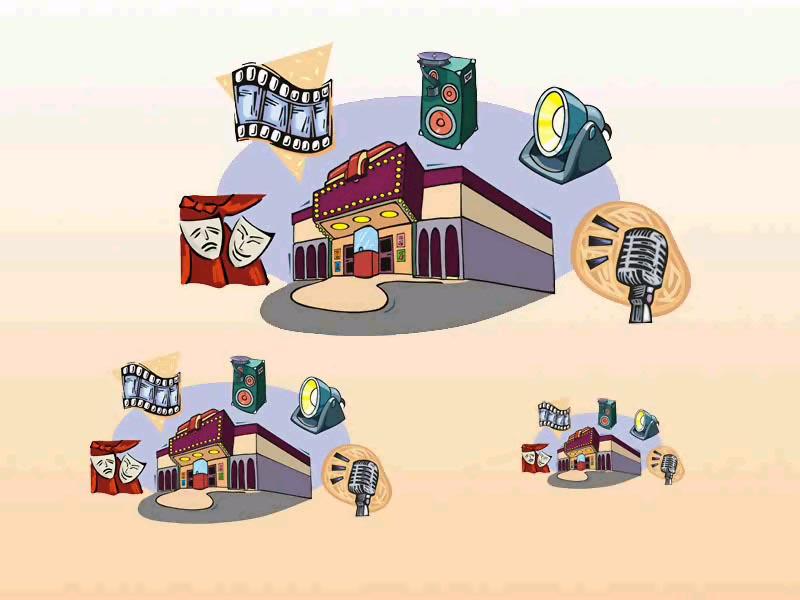
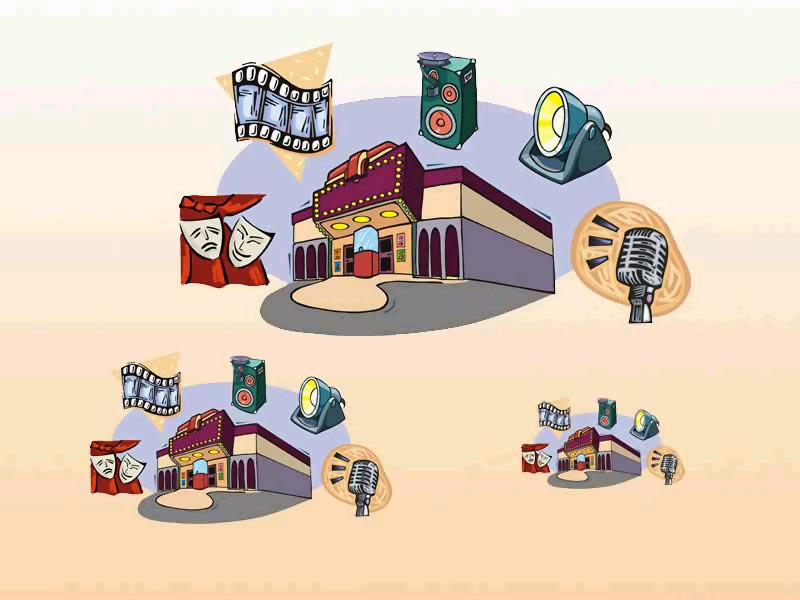
Для работы с компьютерной графикой используют специальные программы - графические редакторы.
Графический редактор - это программа создания, редактирования и просмотра графических изображений.
Запишите это определение в тетрадь.
Мы будем работать в графическом редакторе GIMP, который является растровым редактором.
GIMP - свободный графический редактор, который поддерживает больше тридцати форматов изображений. Программа может справиться с многочисленными задачами создания графики и логотипов, раскраской картинок, комбинирования изображений с использованием слоев, ретуширования графики. В арсенале программы есть огромный спектр инструментов для цветокоррекции и обработки любых фотографий и изображений.
Посмотрите как выглядит ярлык графического редактора GIMP:

После запуска графического редактора GIMP на экране компьютера открывается его окно:

Элементами окон являются:
1. Панель инструментов: это сердце GIMP. В нем содержится главное меню, кнопки с пиктограммами, с помощью которых производится выбор инструментов.
2. Под панелью инструментов прикреплен диалог Параметры инструментов, который отображает параметры выбранного инструмента.
3. Каждое изображение в GIMP отображается в отдельном окне - окне изображения. Вы можете открыть одновременно достаточно большое количество изображений.
Доступно несколько способов открыть существующее изображение в GIMP. Наиболее очевидный - это открыть его с помощью меню Файл → Открыть. При этом появится диалог выбор файла. Этот метод годен, когда название и место файла известны, но не подходит для нахождения файла с помощью просмотра.
Другой способ - после того, как необходимый файл найден в файловой системе, можно нажать на его пиктограмму и перетащить на панель инструментов GIMP.
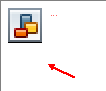
Кроме того, что вы можете открывать готовые изображение, вы можете создать изображения сами при помощи пункта меню: Файл → Создать. При этом откроется диалог Создать новое изображение, где можно установить начальные ширину и высоту файла.
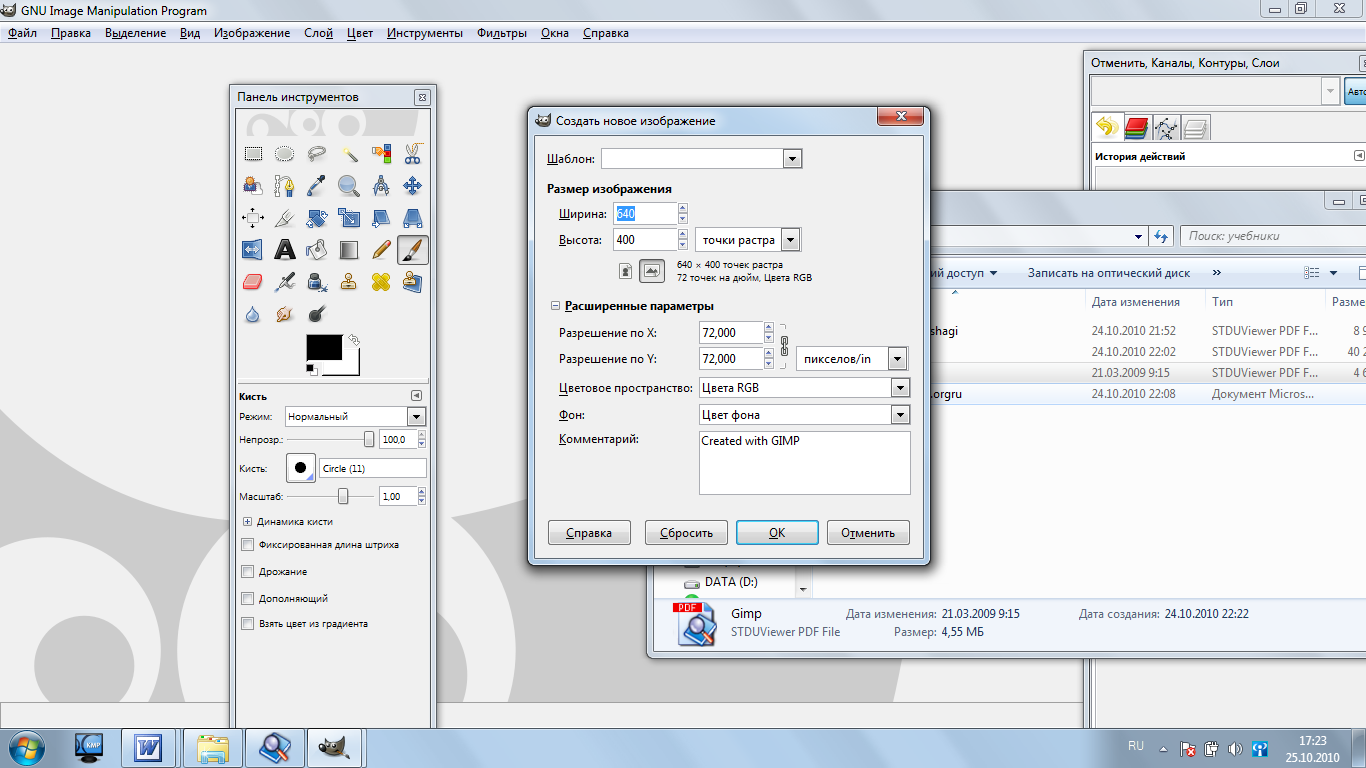
4. Диалог Слои/Каналы/Контуры/Отменить: этот диалог отображает структуру слоев активного изображения и позволяет управлять ими.
5. Кисти/Текстуры/Градиенты: панель, расположенная ниже диалога слоев, показывает диалоги управления кистями, текстурами и градиентами.
А сейчас мы с вами рассмотрим цветовые модели, которые используются в графическом редакторе Gimp.
Цветовая модель - визуальное и цифровое представление параметров цвета в зависимости от конкретных практических требований.
Запишите это определение в тетрадь.
В Gimp существует три основных цветовых модели:
-
RGB;
-
градации серого;
-
индексированное.
Для преобразования изображения из одного режима в другой используется меню Изображение - Режим.
Рассмотрим эти модели.
Цветовая модель RGB наиболее проста для понимания и очевидна. Любой цвет считается состоящим из трех основных компонентов: красного (Red), зеленого (Green) и синего (Blue). Эти цвета называются основными. У каждого компонента цвета может быть свой уровень яркости: от 0 до 255. Чем выше уровень яркости, тем "больше" цвета. В цветовой модели RGB значение 0,0,0 соответствует чёрному цвету, а значение 255, 255, 255 - белому и т.п.
Итак, цветовая модель RGB - цветовое пространство, основанное на трёх цветах - красном, зеленом и синем.
Запишите это определение в тетрадь.
Следующая цветовая модель - режим градаций серого. В этом режиме каждая точка представлена уровнем яркости от 0 (чёрный) до 255 (белый). Промежуточные значения между чёрным и белым - это различные уровни серого цвета.
Техническое отличие режимов RGB и градаций серого заключается в количестве каналов цвета: в режиме RGB три канала, а градациях серого - всего один. Понятно, что изображение в градациях серого занимает в три раза меньше памяти, поскольку нужно хранить одно значение цвета для каждой точки, а не три, как в случае с RGB.
В индексированных изображениях используется ограниченный набор цветов. Преимущество индексированных изображений заключается в экономном использовании оперативной памяти. Сейчас они используются всё реже и реже, так как объём памяти у современных компьютеров растёт. Но не смотря на это есть ряд операций, которые проще выполнять над индексированном изображением, чем над изображением с постоянными цветами.
Таким образом в графическом редакторе Gimp используется три цветовых модели: RGB, градации серого и индексированное. Помните, что при преобразовании из одного формата в другой теряется некоторая информация, которую нельзя вернуть путём обратного преобразования. Так, например, при преобразовании изображения из RGB в градации серого будет потеряна информация о цвете и даже после обратного преобразования в RGB изображение останется чёрно-белым.
А сейчас я предлагаю вам самостоятельно:
-
запустить редактор Gimp;
-
открыть изображение с помощью меню Файл → Открыть;
-
перевести это изображение из режима RGB в режим градации серого (Изображение - Режим) и сохранить его (Файл - Сохранить как...);
-
открыть изображение путём перетаскивания пиктограммы изображения на панель инструментов Gimp;
-
перевести это изображение из режима RGB в режим индексированное и сохранить его.
V Итог урока
Сегодня на уроке мы вспомнили, что такое компьютерная графика, повторили её виды, познакомились с запуском графического редактора Gimp, с расположением его окон, с созданием новых файлов и открытием существующих изображений, а также рассмотрели цветовые модели Gimp, научились переводить изображение из одной цветовой модели в другую и сохранять его.
Урок закончен, до свидания.
